* Tento príspevok je súčasťou iPhone LifeNewsletter Tip dňa. Prihlásiť Se. *
Predtým, ako začnete meniť veci na svojom účte Apple, je potrebné vedieť niekoľko dôležitých vecí. Prevedieme vás tým, ako zmeniť svoje heslo Apple ID, e-mail, telefónne číslo a ďalšie, a tiež rozoberieme niektoré výhody a nevýhody zmeny týchto informácií. Upozorňujeme, že ak ste dostali Chybová správa Apple ID vypnutá, budete musieť tento problém vyriešiť skôr, ako budete pokračovať v krokoch v tomto článku.
Skoč do:
- Ako nájdem nastavenia svojho Apple ID?
- Ako zmeniť svoje meno a dátum narodenia na svojom Apple ID
-
Ako zmeniť svoje Apple ID
- Môžem použiť svoje telefónne číslo ako svoje Apple ID?
- Ako zmením svoj e-mail Apple ID?
- Ako zmeniť heslo pre Apple ID
- Ako zmeniť spôsob platby a adresu účtu Apple
Ako nájdem nastavenia svojho Apple ID?
Najprv si prejdeme, ako nájsť svoje Apple ID v aplikácii Nastavenia, aby ste mohli zmeniť nastavenia, ako uznáte za vhodné.
- Otvor Aplikácia Nastavenia.
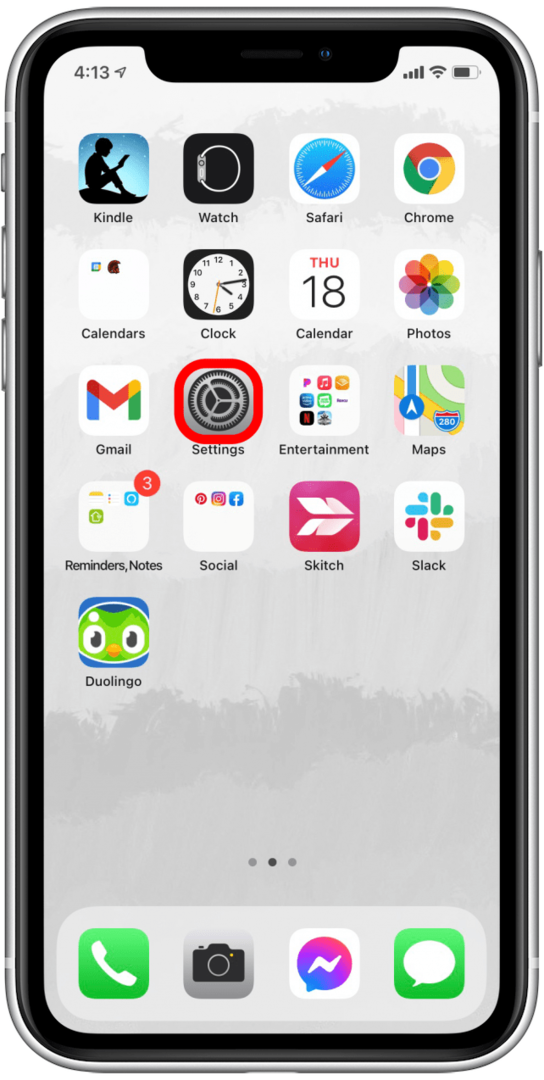
- Klepnite na svoj profil Apple ID v hornej časti.
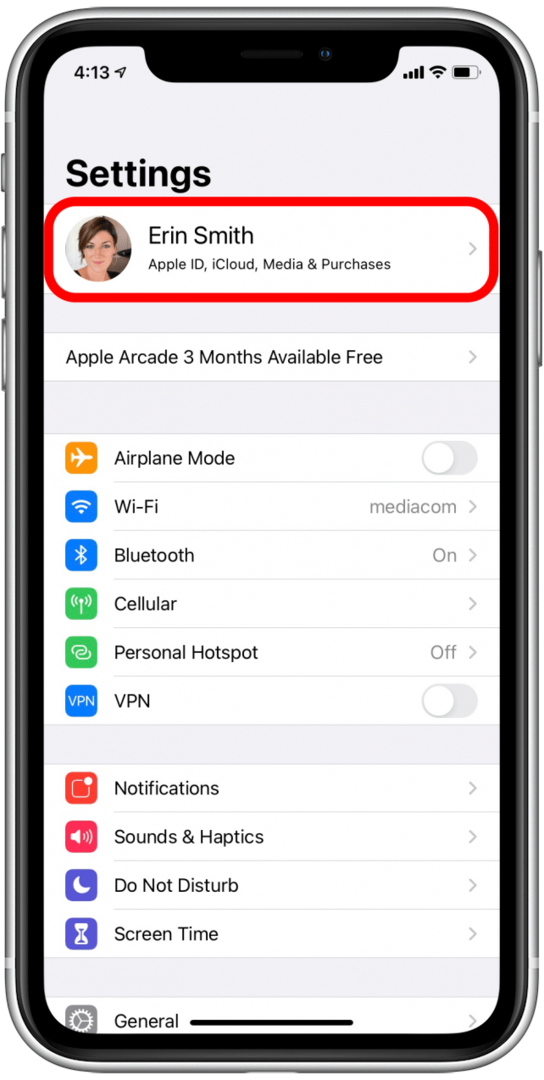
- Zobrazí sa zoznam menu s názvom Meno, telefónne čísla, email, Heslo a zabezpečenie, Platba a dopravaa Predplatné.
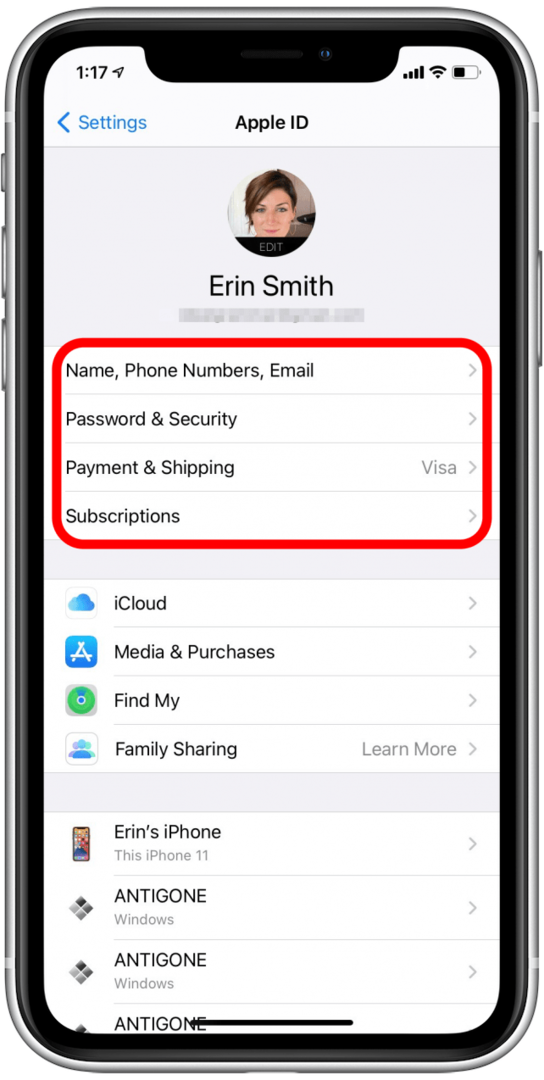
- Pod týmito ponukami uvidíte ponuky pre iCloud, Médiá a nákupy, Nájsť mojea Rodinné zdieľanie.
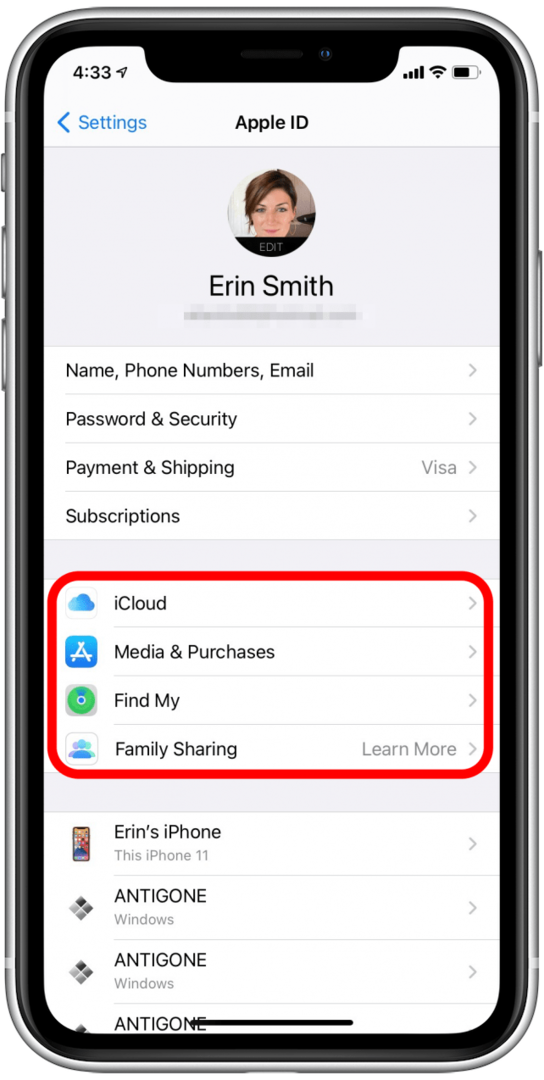
- Ďalej na obrazovke uvidíte zoznam zariadení Apple, ktoré sú súčasťou vášho účtu.
Každá z týchto položiek ponuky bude mať šípku, ktorá označuje, že na ňu môžete klepnúť a získať ďalšie podrobnosti. Najlepšie je prejsť si rôzne ponuky, aby ste videli, čo môžete robiť v každej z nich. Existuje množstvo rôznych nastavení, ku ktorým máte pohodlný prístup z hlavnej obrazovky Apple ID.
Teraz, keď viete, ako pristupovať k týmto ponukám, prejdeme k tomu, čo môžete v jednotlivých ponukách upraviť a ako to urobiť bez ohrozenia vášho účtu.
Ako zmeniť svoje meno a dátum narodenia na svojom Apple ID
Táto ponuka je trochu zložitejšia, pretože určité zmeny môžu ovplyvniť prístup k vášmu účtu a spôsob, akým vás kontaktujú. Väčšina týchto informácií bude predvyplnená podľa informácií o vašom účte Apple ID, no svoje meno a narodeniny môžete upraviť bez toho, aby ste to nejako výrazne ovplyvnili. Ak máte záujem o zmenu svojho Apple ID (vrátane e-mailovej adresy), budeme to riešiť v ďalšej časti.
Ak chcete zmeniť svoje meno a dátum narodenia vo svojom účte Apple ID:
- Otvor Aplikácia Nastavenia.
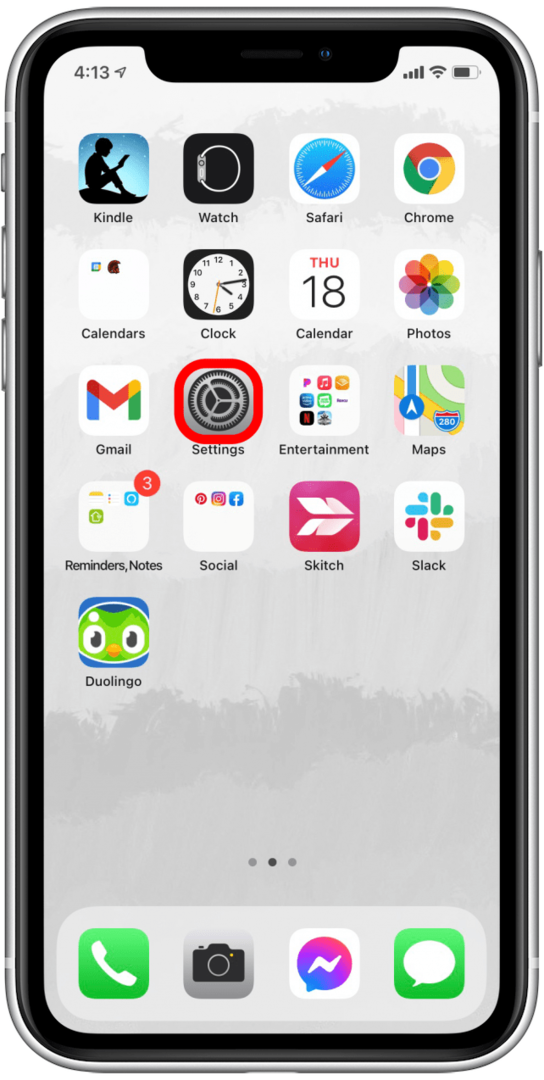
- Klepnite na svoj profil Apple ID v hornej časti.
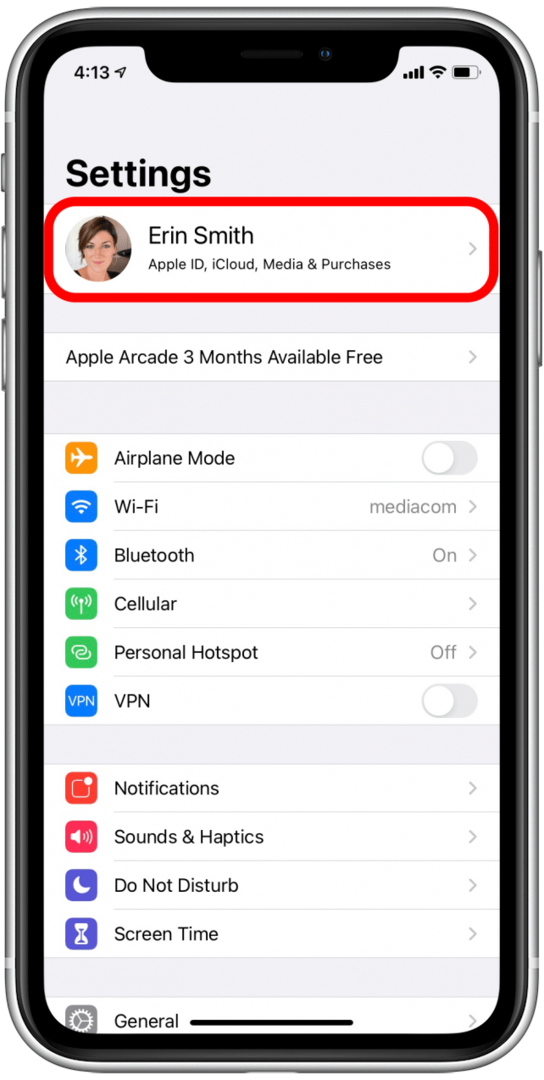
- Klepnite na Meno, telefónne čísla, email.
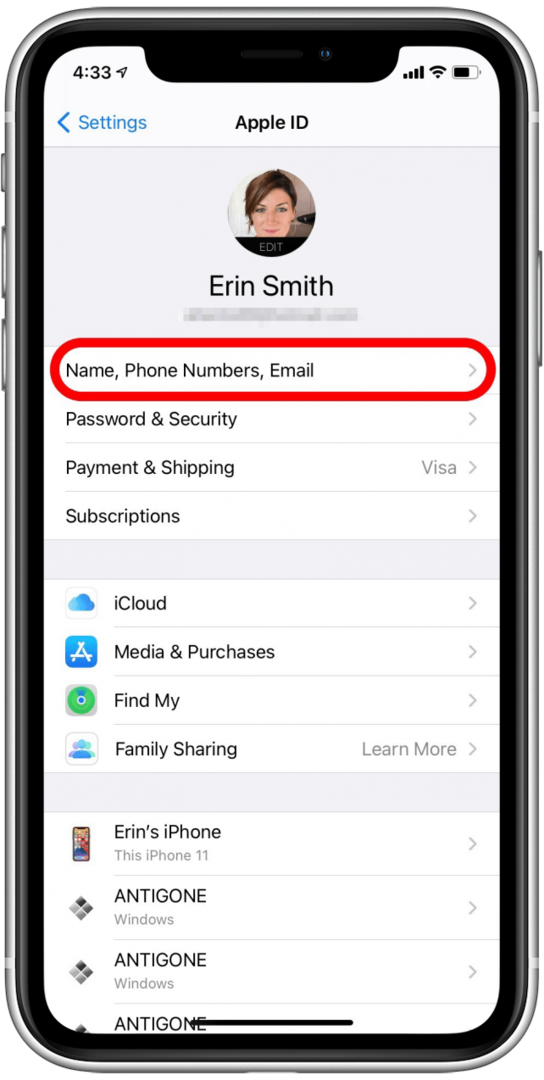
- Ak chcete zmeniť svoje meno, klepnite na svoje meno v hornej časti.
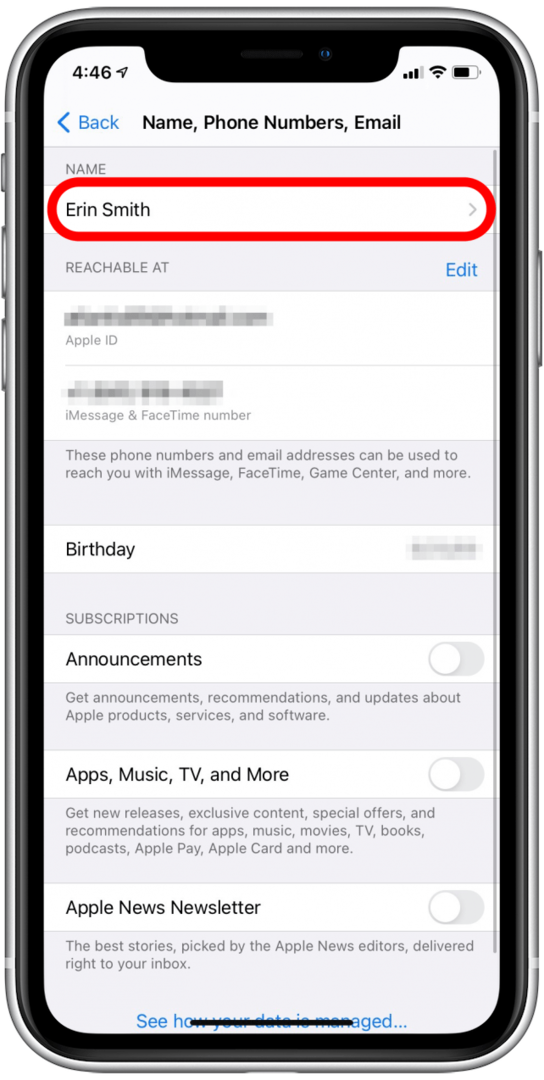
- Klepnite na časť názvu, ktorú chcete upraviť, a vykonajte zmeny.
- Klepnite hotový na uloženie zmien.
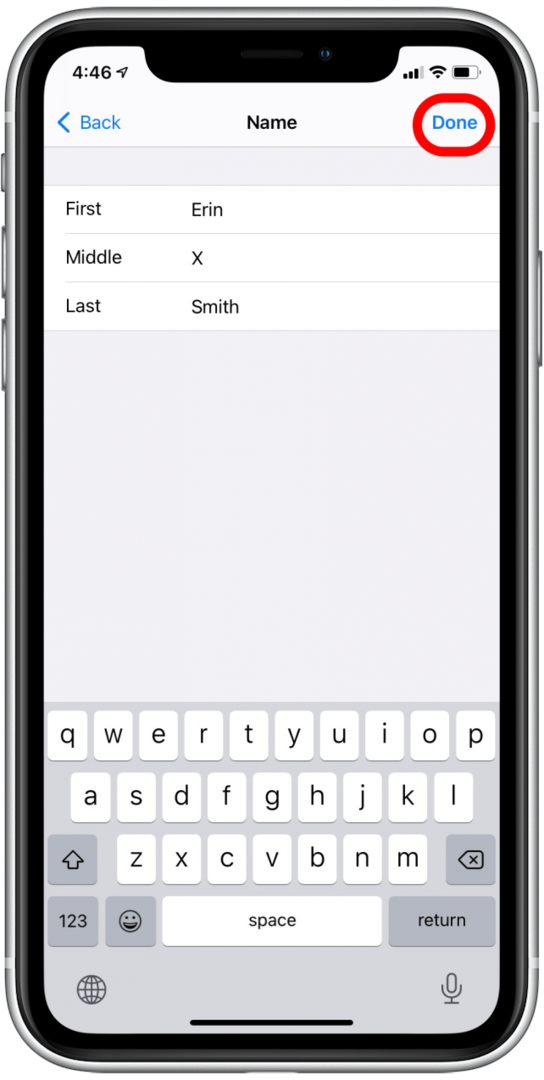
- Ak chcete zmeniť dátum narodenia, klepnite na ikonu narodeniny oddiele.
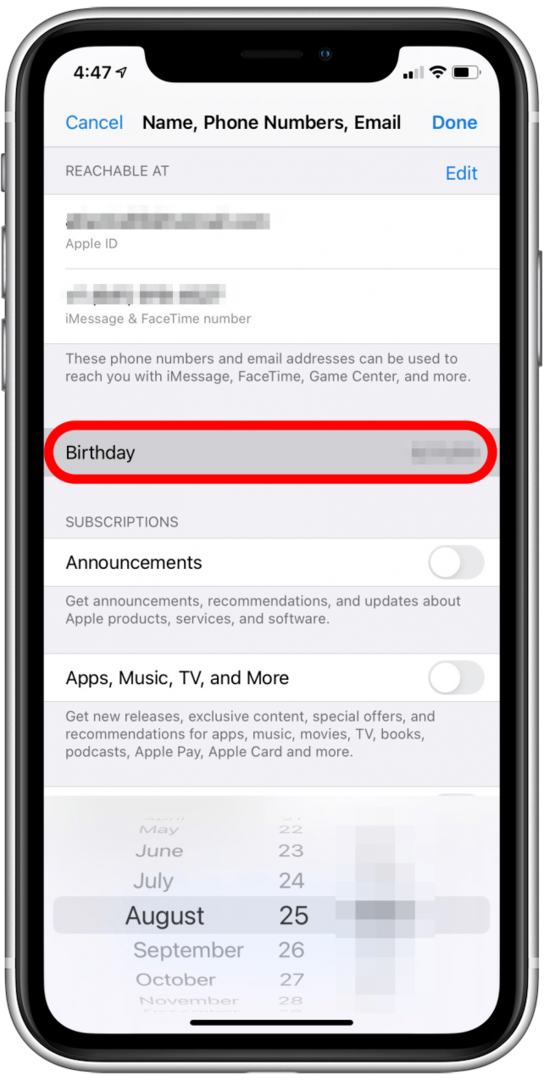
- Otáčajte číselnými kolieskami, kým nenastavíte správny dátum.
- Klepnite hotový na uloženie zmien.
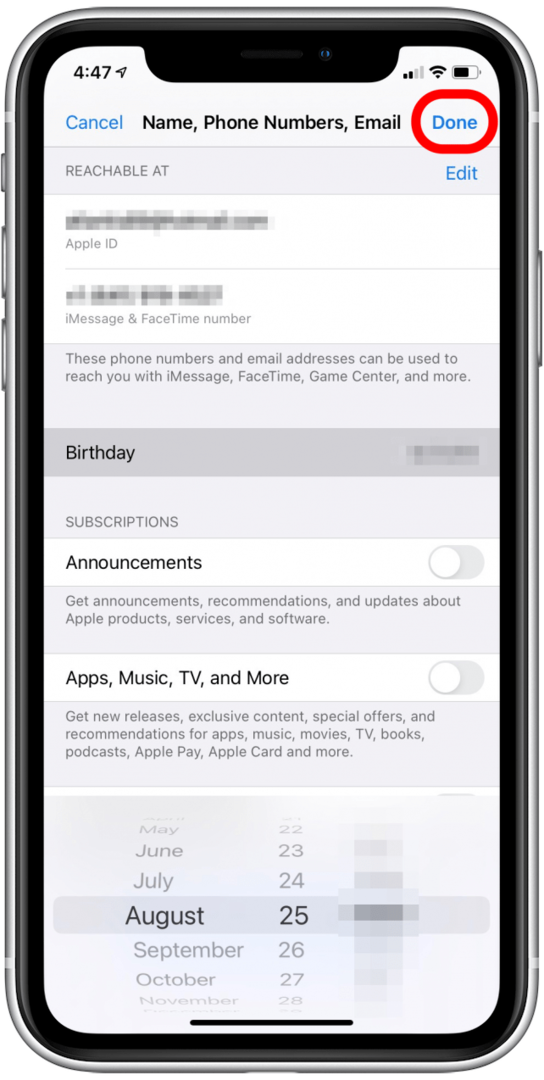
Ako zmeniť svoje Apple ID
Tu sú veci trochu zložitejšie. Existujú obmedzenia týkajúce sa toho, čo možno použiť ako Apple ID, a proces zmeny Apple ID môže byť zložitý. Nasledujúce dve časti odpovedia na niektoré časté otázky týkajúce sa Apple ID a ukážu vám, ako v prípade potreby zmeniť svoje Apple ID.
Súvisiace: Ako nastaviť a vytvoriť Apple ID pre dieťa mladšie ako 13 rokov
Môžete použiť svoje telefónne číslo ako svoje Apple ID?
Podľa Apple si ako Apple ID môžete nastaviť svoje telefónne číslo, ale iba ak žijete v Indii alebo pevninskej Číne. Pre väčšinu používateľov bude Apple ID e-mailová adresa prepojená s ich účtom Apple ID.
Ako zmením svoj e-mail Apple ID?
Ak už nemôžete používať e-mailový účet, ktorý je súčasťou vášho Apple ID, budete musieť aktualizovať svoj účet, aby obsahoval novú e-mailovú adresu. Nákupy a ďalšie údaje na vašom účte nebudú touto zmenou ovplyvnené; stále k nim budete mať prístup.
Odporúčané kroky spoločnosti Apple pre tento proces sú nasledovné:
- Ísť do appleid.apple.com a prihláste sa pomocou svojich aktuálnych prihlasovacích údajov Apple ID.
- Vyberte účtu.
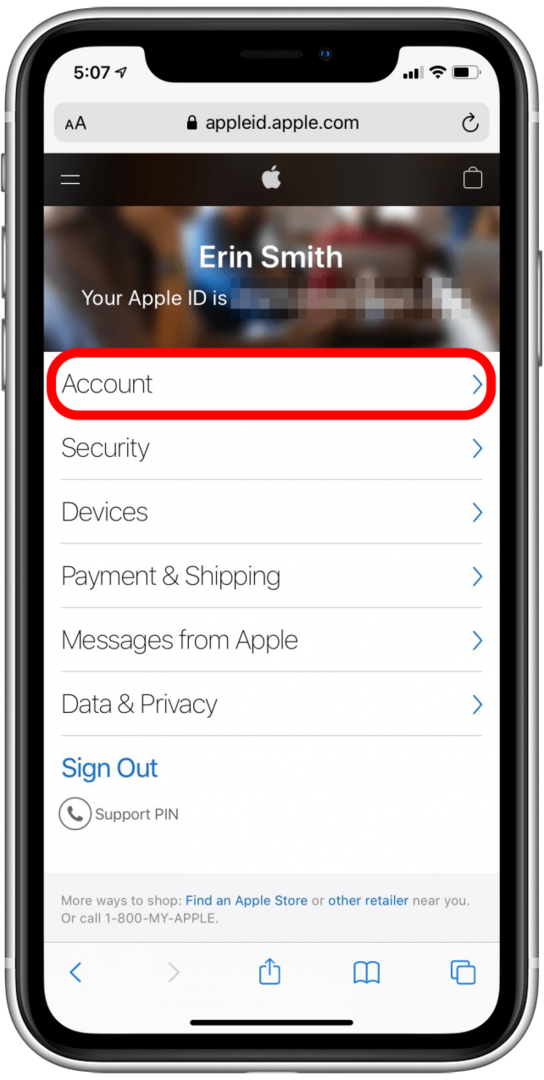
- Vyberte Zmeňte Apple ID.
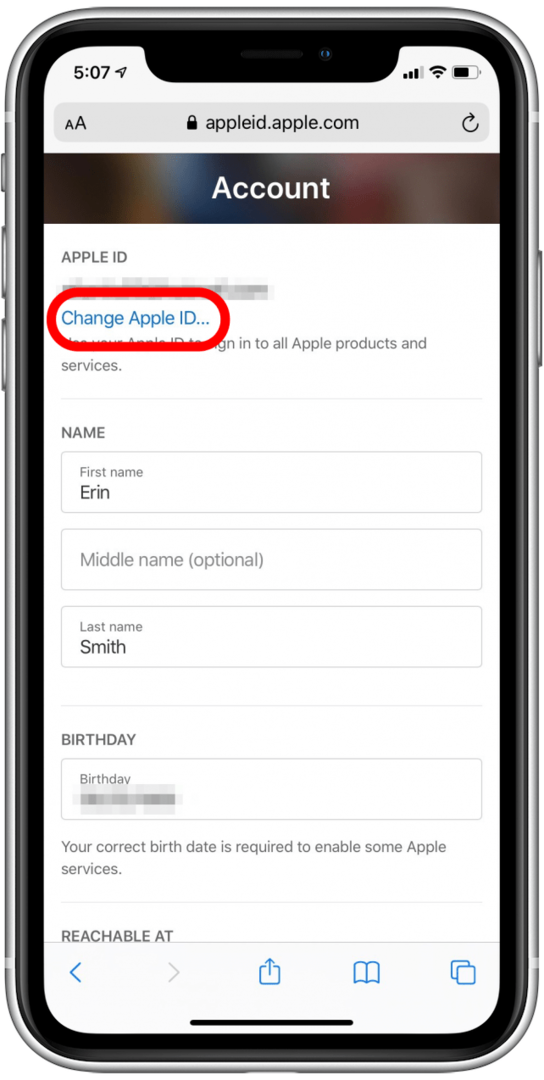
- Vykonajte požadovanú zmenu vo svojej e-mailovej adrese.
- Vyberte Ďalšie.
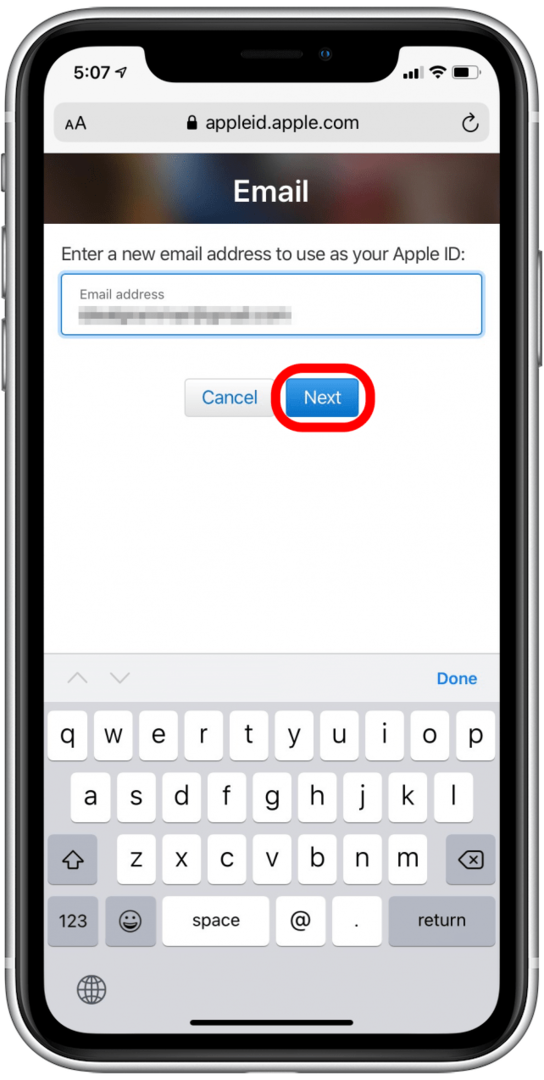
- Skontrolujte si v e-maile overovací kód a zadajte ho na príslušné miesto na stránke účtu Apple ID.
- Zmena e-mailovej adresy bude potvrdená, ak bude úspešná.
- Klepnite hotový.
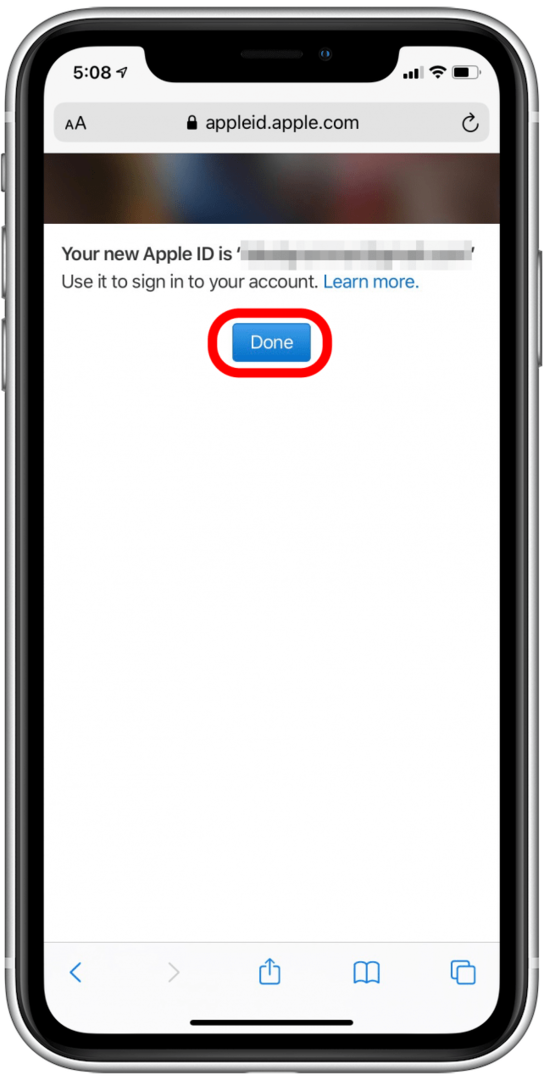
Budete sa musieť znova prihlásiť do iCloudu a ďalších služieb pomocou svojich nových prihlasovacích údajov Apple ID, ale na zariadeniach, ktoré sú už prihlásené, by už vaša e-mailová adresa mala byť aktualizovaná. Ak ste si vytvorili e-mailovú adresu @icloud.com a pokúšate sa ju použiť ako svoj e-mail Apple ID, možno nebudete môcť vykonať zmenu do 30 dní po prihlásení do e-mailového účtu iCloud. Toto je bezpečnostné opatrenie.
Ako zmeniť heslo pre Apple ID
Heslo k Apple ID si môžete kedykoľvek zmeniť. Fpostupujte podľa týchto krokov:
- Otvor Aplikácia Nastavenia.
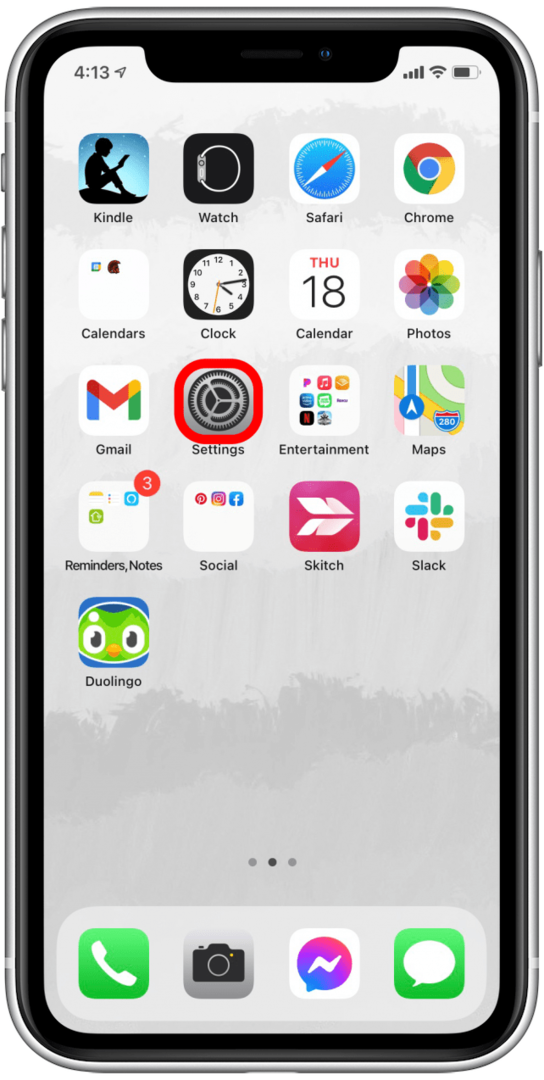
- Klepnite na svoj profil Apple ID v hornej časti.
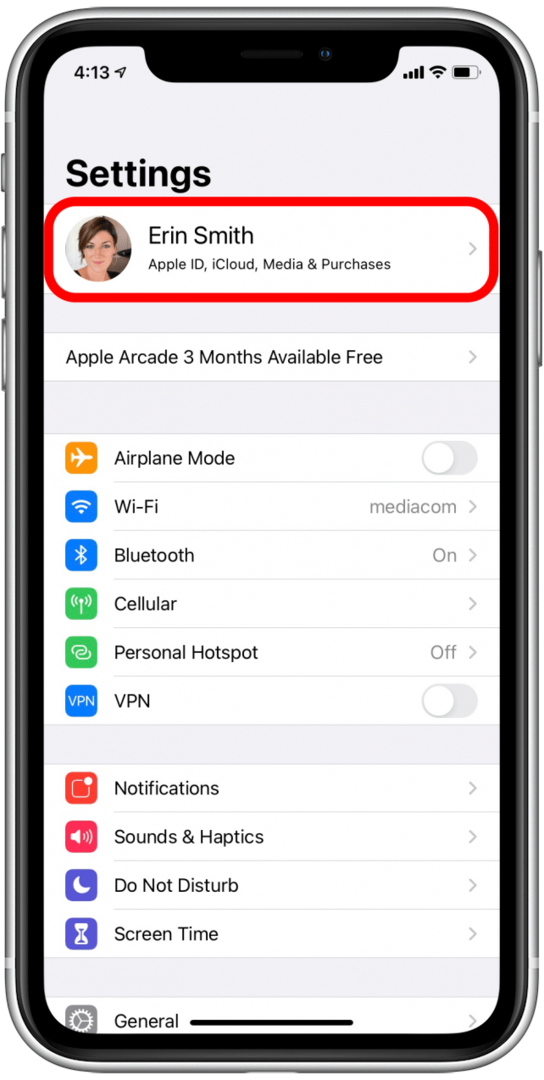
- Klepnite na Heslo a zabezpečenie.
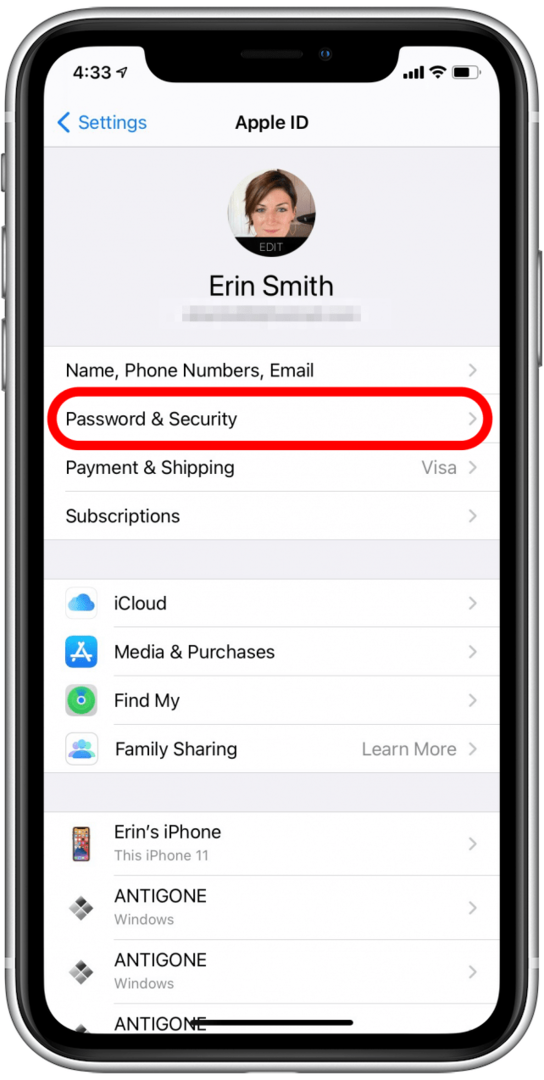
- Klepnite na Zmeniť heslo.
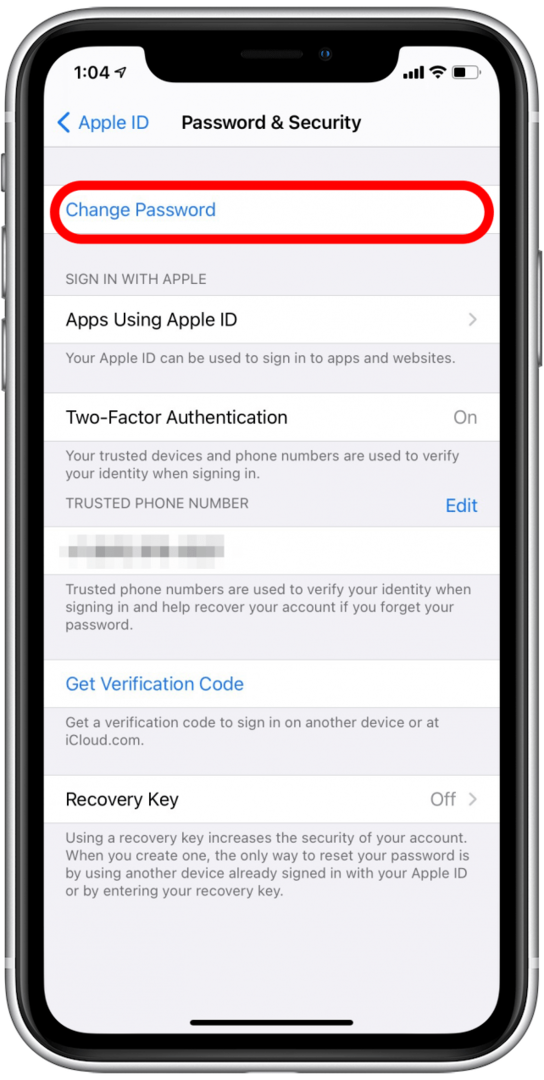
- Ak sa zobrazí výzva, zadajte svoj prístupový kód.
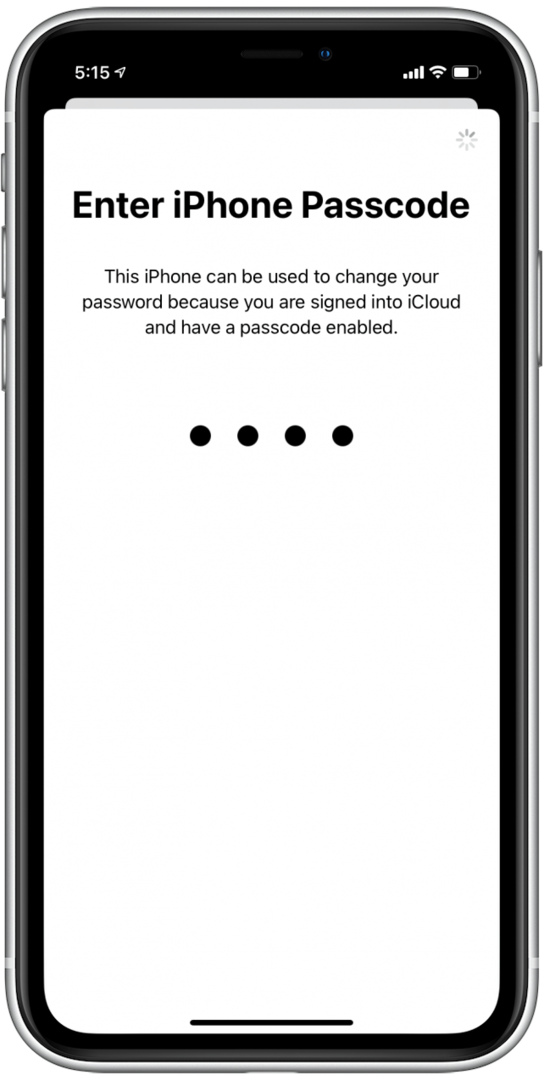
- Zadajte nové heslo a znova ho zadajte v druhom riadku.
- Klepnite Zmeniť v pravom hornom rohu.
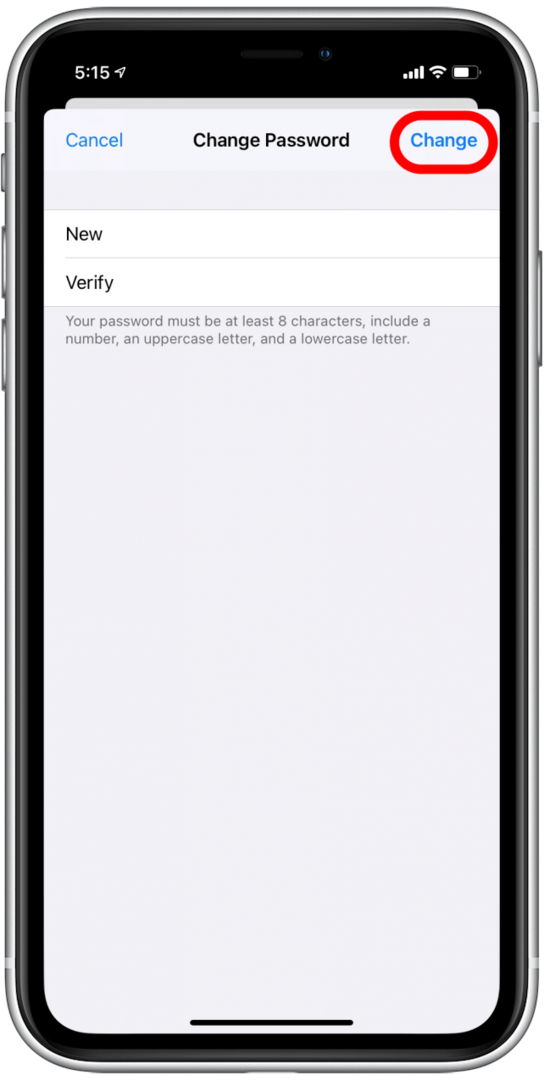
- Vyberte buď Odhláste sa z iných zariadení alebo Neodhlasujte sa v závislosti od vašej preferencie.
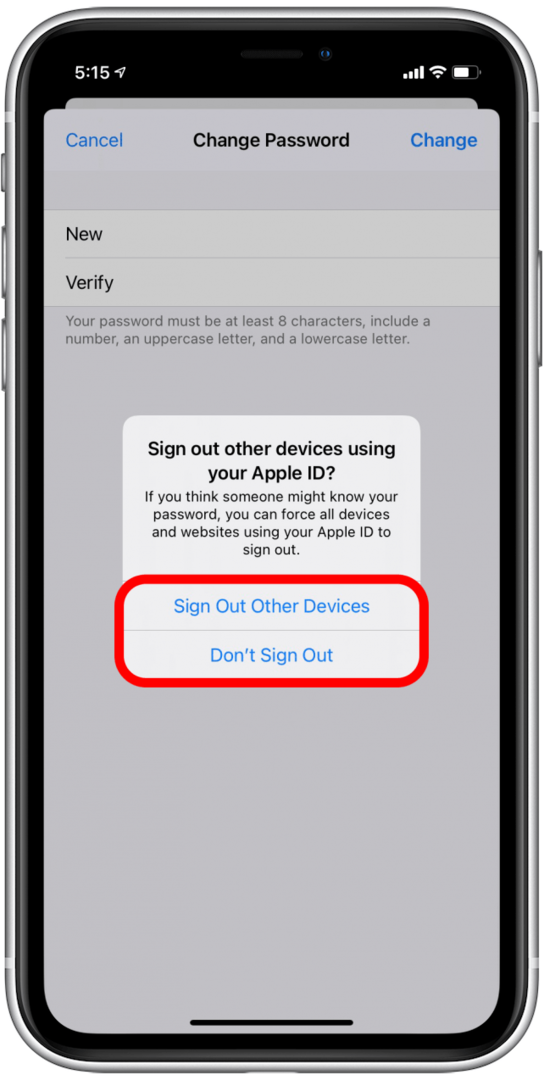
Ak ste vybrali Odhláste sa z iných zariadení, budete sa musieť prihlásiť pomocou svojich nových prihlasovacích údajov na ostatných zariadeniach Apple, aby ste im znova udelili prístup k vášmu účtu Apple. Ak ste vybrali Neodhlasujte sa, neznepokojujte sa, ak sa vám stále zobrazujú výzvy na prihlásenie na aktualizáciu prihlasovacích údajov na iných zariadeniach. Na určitých zariadeniach pravdepodobne uvidíte aj e-maily alebo iné upozornenia upozorňujúce na nové prihlásenie. Ak má aktivita zmysel podľa zmien, ktoré ste vykonali vo svojom účte, môžete tieto upozornenia ignorovať.
Ako zmeniť spôsob platby a adresu účtu Apple
Ak ste sa presťahovali alebo potrebujete aktualizovať či zmeniť spôsob platby pre svoj účet Apple, tieto zmeny môžete vykonať v ponuke Apple ID v aplikácii Nastavenia.
- Otvor Aplikácia Nastavenia.
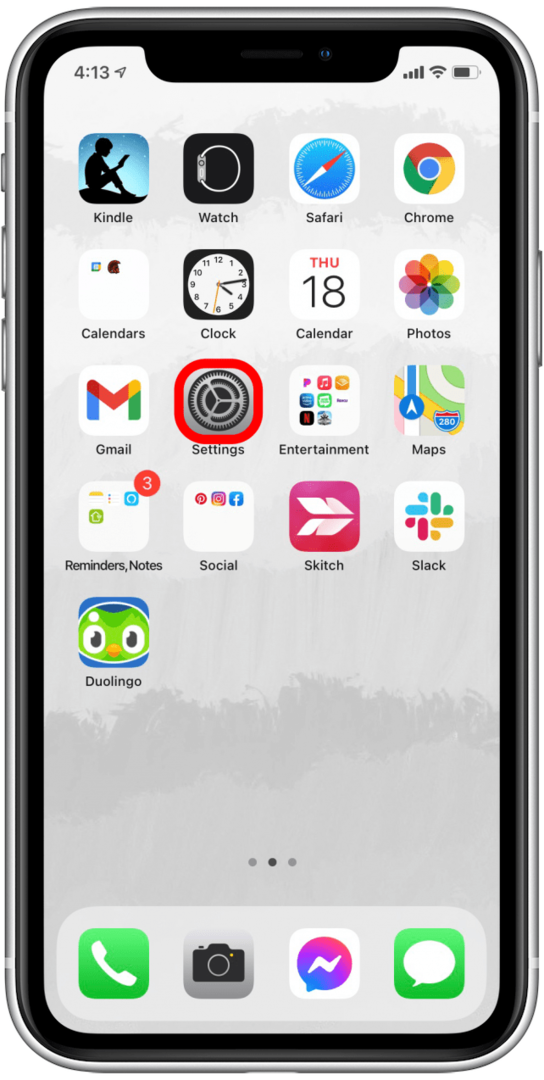
- Klepnite na svoj profil Apple ID v hornej časti.
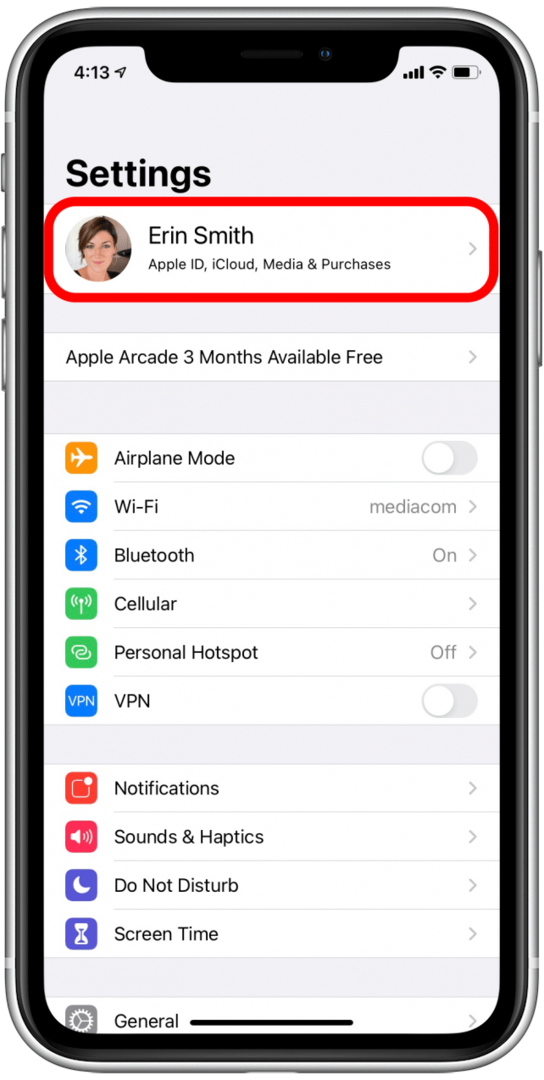
- Klepnite na Platba a doprava.
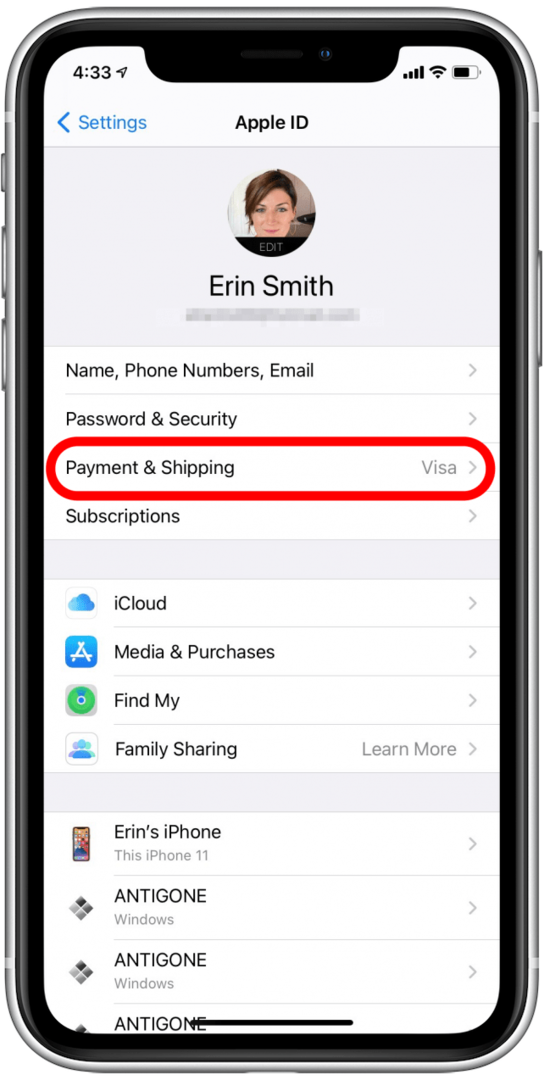
- Ak chcete odstrániť spôsob platby, klepnite na Upraviť v pravom hornom rohu.
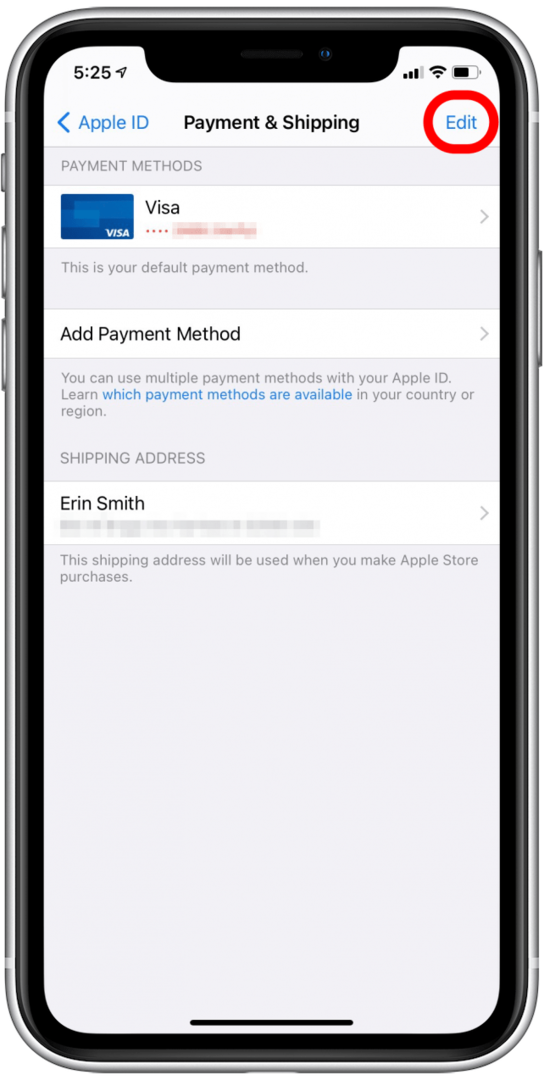
- Klepnite na červenú ikona mínus vymažte spôsob platby a potom klepnite na hotový.
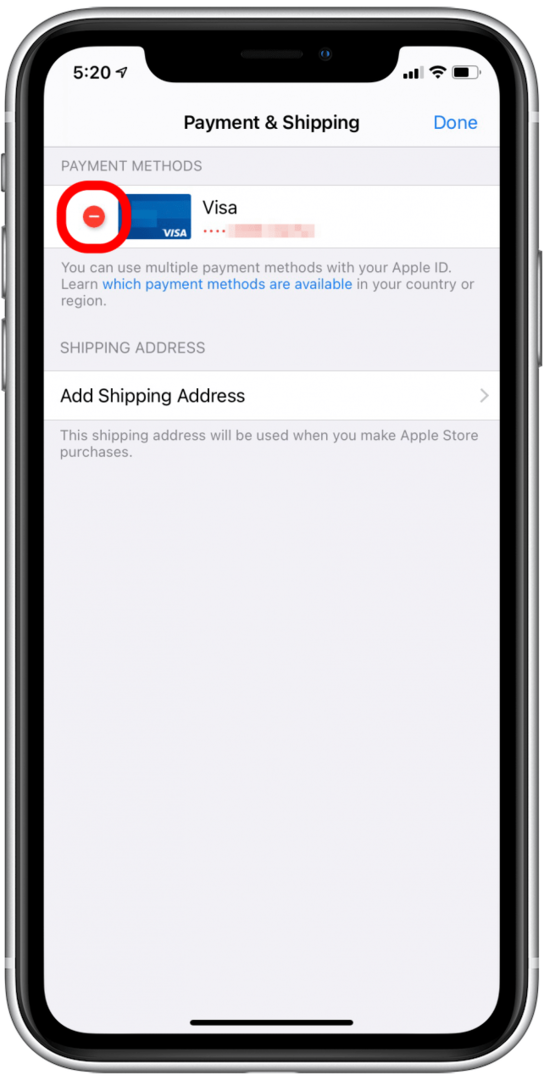
- Ak chcete pridať spôsob platby, klepnite na Pridať spôsob platby.
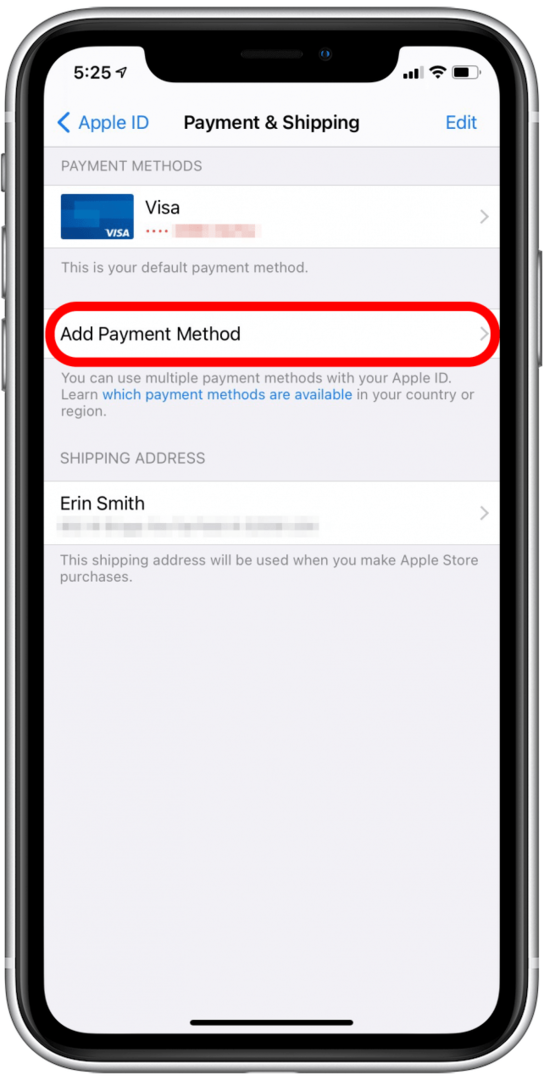
- Vyberte typ spôsobu platby, ktorý chcete pridať.
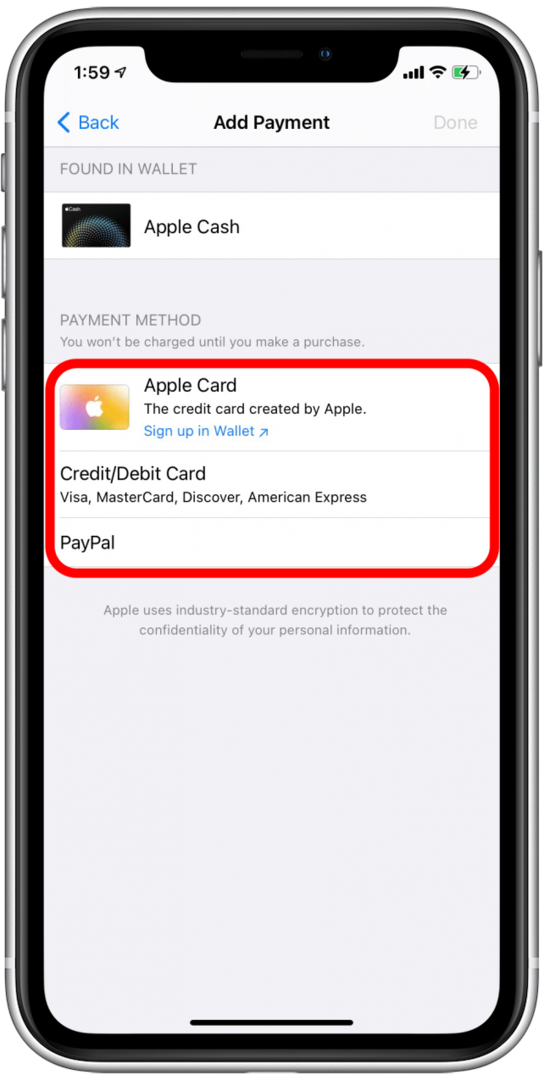
- Vyplňte podrobnosti a potom klepnite na hotový.
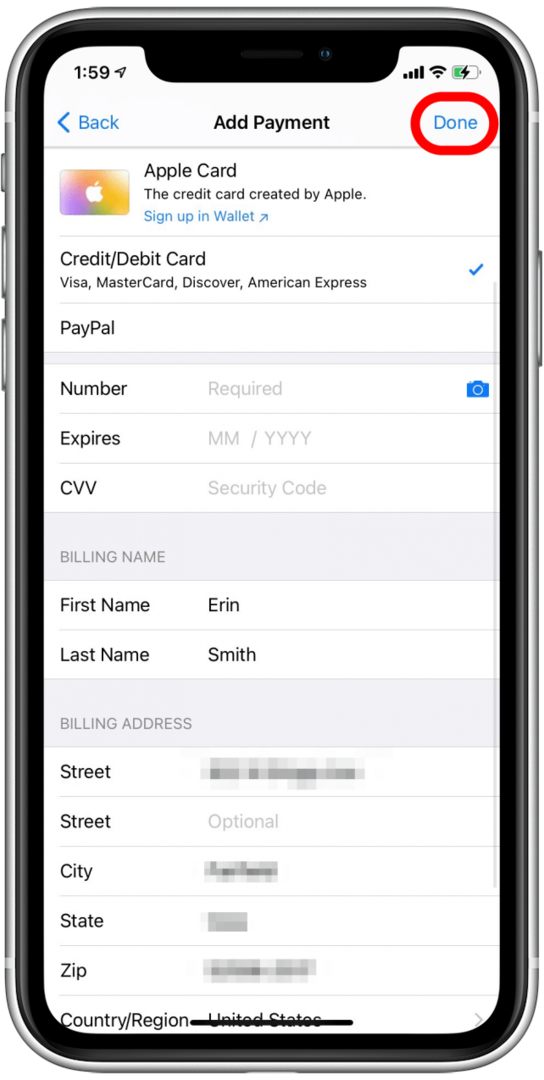
- Ak chcete pridať adresu, klepnite na Pridať dodaciu adresu.
- Vyplňte podrobnosti adresy a potom klepnite na hotový.
- Ak chcete upraviť alebo odstrániť adresu, klepnite na adresu, ktorú chcete upraviť.
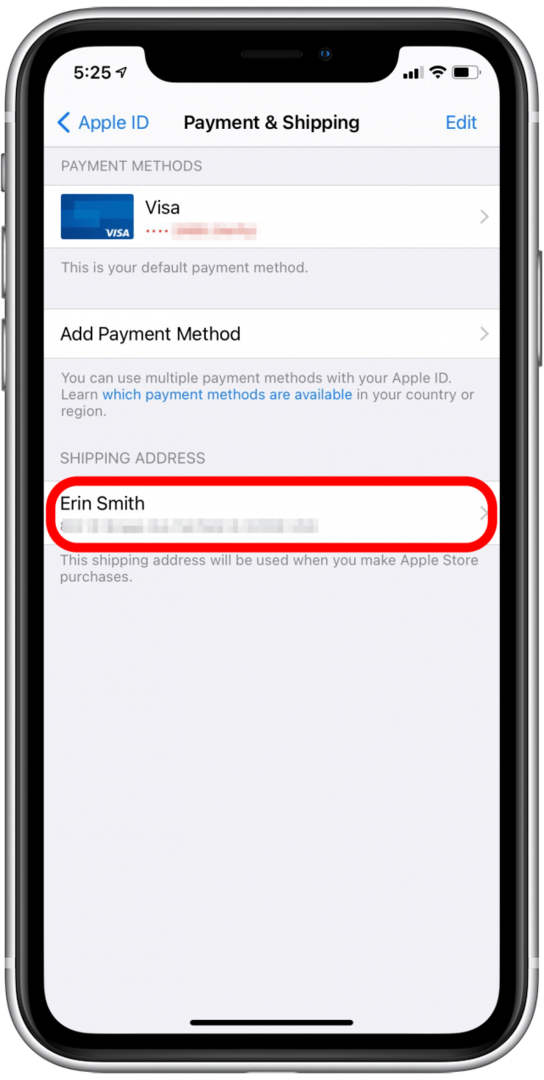
- Vykonajte zmeny a potom klepnite na hotový.
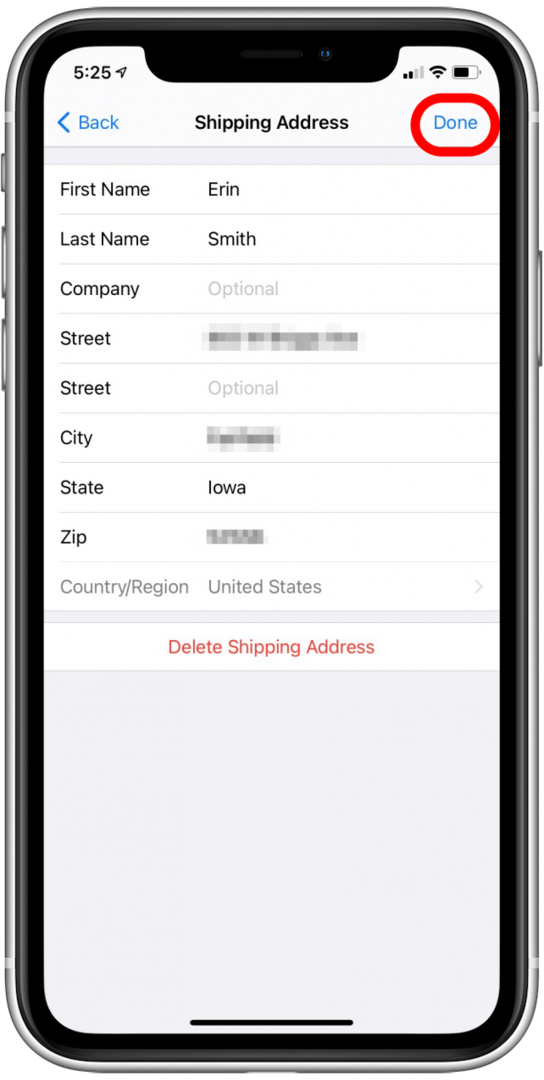
Z ponuky Apple ID máte prístup k oveľa viac. Jedna z mojich obľúbených vecí na tom je schopnosť vidieť aký model iPhone máš bez toho, aby ste potrebovali číslo modelu. Nájdite si pár minút na preskúmanie a získate predstavu o tom, kedy je prístup k tejto ponuke ideálny.